使用ps放射光束效果怎么做呢?想必有的网友还不太了解的,为此,今日小编带来的这篇文章就为大伙分享了PS快速制作放射背景效果的5种方法教程,一起来看看吧。
1、先说说第一种做法,用渐变完成。
新建个文件,填充白色背景,直接进入图层样式,添加渐变叠加。
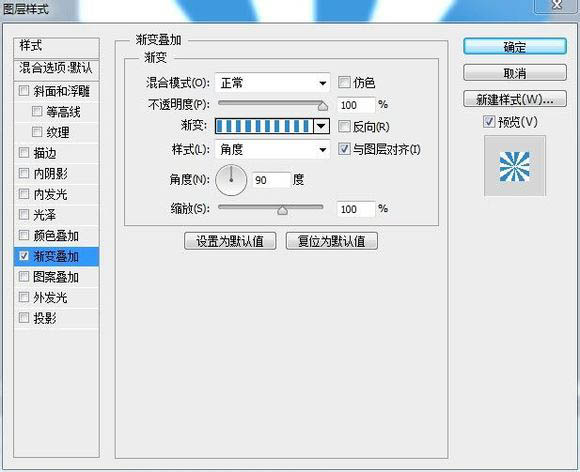
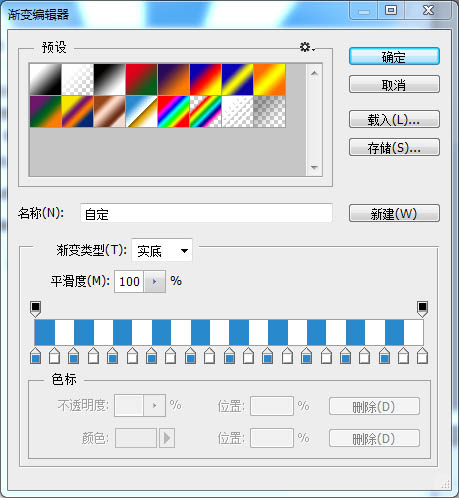
只用了一个渐变撸出来的效果如下图,效果好像并不是太理想,有点锯齿。
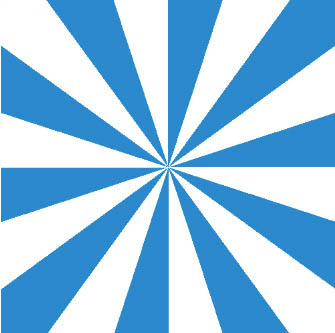
2、第二种做法。
新建个文件,填充白色背景,恢复前景背景颜色,执行滤镜–半调图案,设置如下。
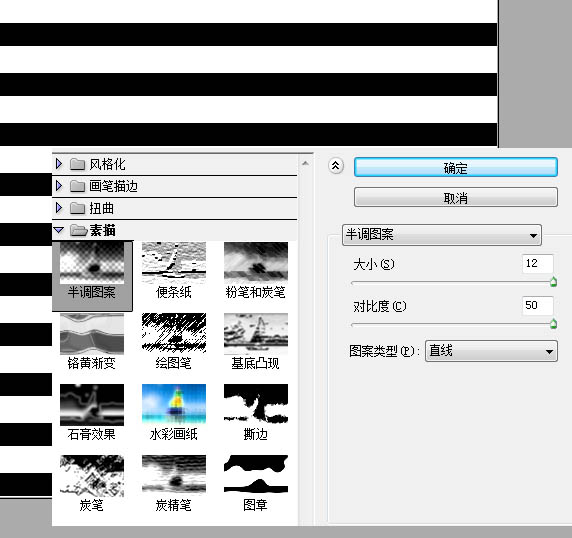
得到的效果如下:
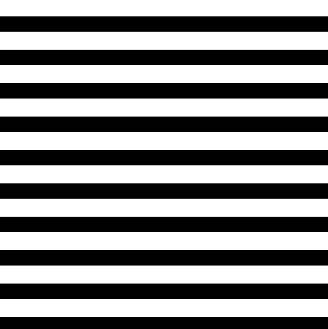
将条纹状的图层翻转90度。
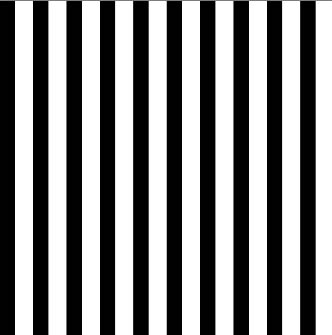
执行滤镜–扭曲–极坐标。
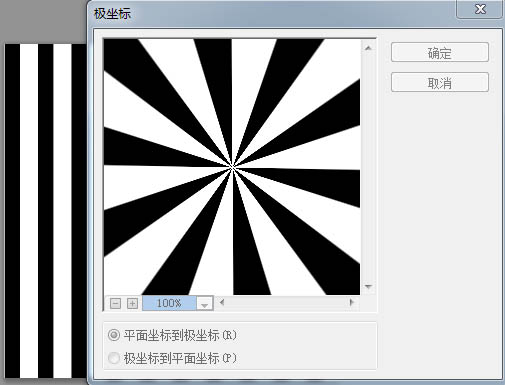
最后效果在此:
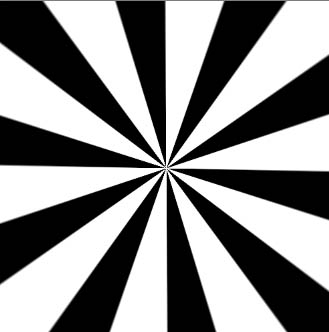
3、第三种方法,钢笔工具。
先用钢笔画好形状 Ctrl+J复制图层,Ctrl+T旋转角度 Ctrl+alt+shift+t重复旋转复制。
然后Ctrl+e合并所有形状图层,最后Ctrl+t放大搞定!
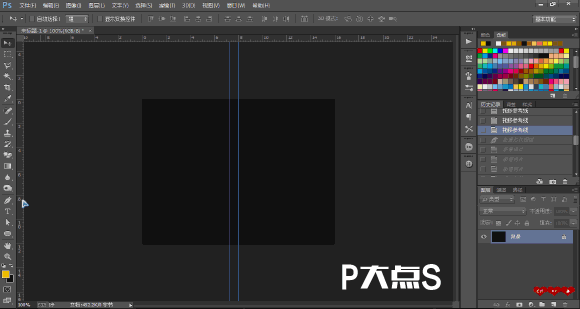
4、第四种登场。
新建文件,用自带形状,见下图!
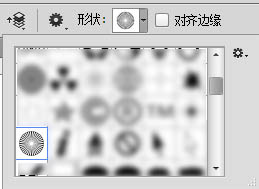
在画布上撸出来。
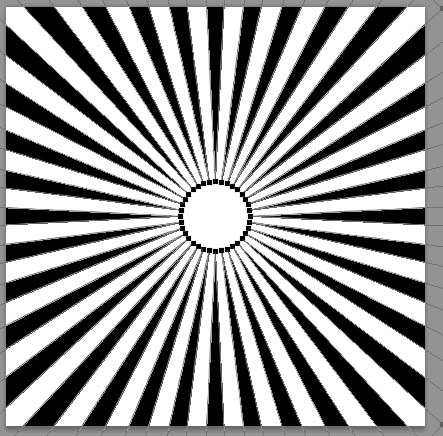
新建个参考线,找到中心位置,用直接选择工具,修改形状的锚点。
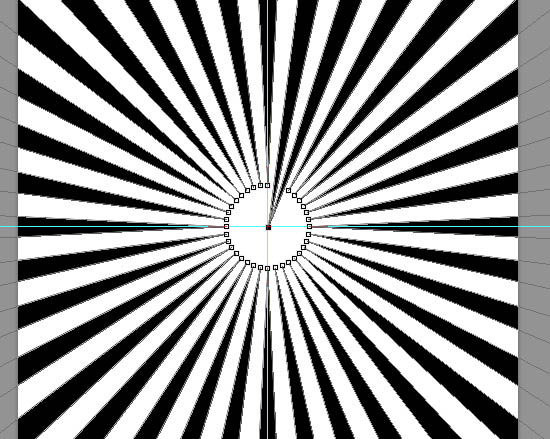
最终效果如下,此法缺点就是中间不够尖锐。
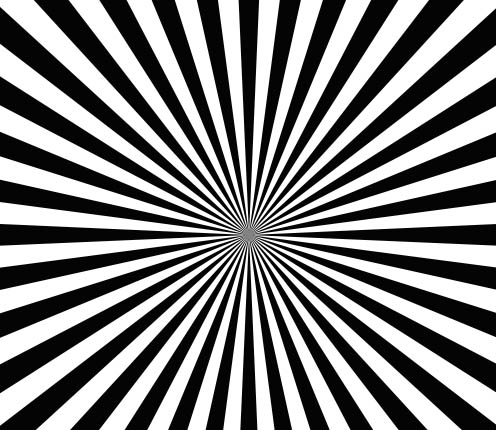
5、继续分享下一种方法,直接用选区折腾。
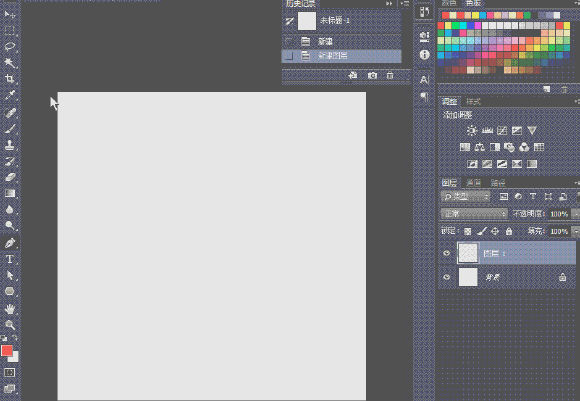
以上便是脚本之家小编为大家分享的PS快速制作放射背景效果的5种方法的全部内容,希望能够帮到你哦!



 植物大战僵尸无尽版
植物大战僵尸无尽版 口袋妖怪绿宝石
口袋妖怪绿宝石 超凡先锋
超凡先锋 途游五子棋
途游五子棋 超级玛丽
超级玛丽 地牢求生
地牢求生 原神
原神 凹凸世界
凹凸世界 热血江湖
热血江湖 王牌战争
王牌战争 荒岛求生
荒岛求生 第五人格
第五人格 香肠派对
香肠派对 问道2手游
问道2手游




























